cdr插入的图片想要制作放大镜效果,该怎么局部放大呢?下面我们就来看看详细的教程,希望对大家的工作和学习有所帮助!
方法/步骤
-
1
打开做好的邮票效果图,没有保存请重做吧!用“椭圆形工具”按Ctrl键画一个正圆,选“效果”菜单→透镜 Alt+F3,对话框中如下图设置:


-
2
“椭圆形工具”按Ctrl键画一个正圆,和上一个圆大小差不多,按Shift键四周小方框任一个往外拖动右击复制一个大一些的圆,按空格键切换用“选择工具”选定两圆,单击“属性栏”中“合并”,类似于奥运五环其中一环的制作,如下图所示:
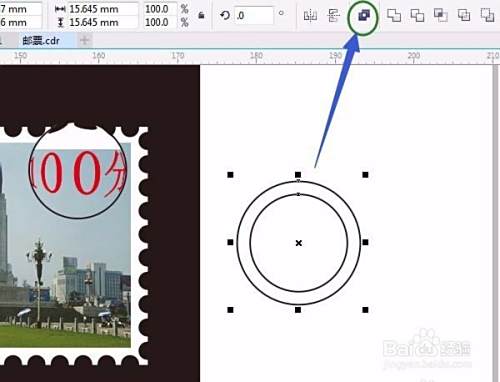
-
3
单击选“交互式填充”工具,如图设置,并右击“调色板”最上方的×取消轮廓线,效果如下图所示:

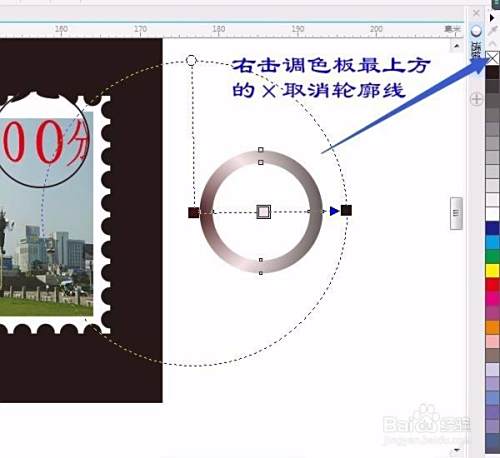
-
4
用“立体化”工具,鼠标从灰色部分拖动后放大画面再如图调整,如下图所示:


-
5
单击用“矩形”工具画矩形,再用“形状 F10”工具调整弧度,如下图所示:

-
6
按空格键切换为“选择工具”向内缩小右击复制矩形,大矩形填充为黑色,小矩形填充为10%黑,框选两矩形并取消轮廓线,右击调色板最上方的×,如下图所示:

-
7
用“调和”工具调和出效果,按空格键切换为“选择工具”,框选矩形并按Ctrl+G组合对象,移动旋转图形至圆形处,如下图所示:
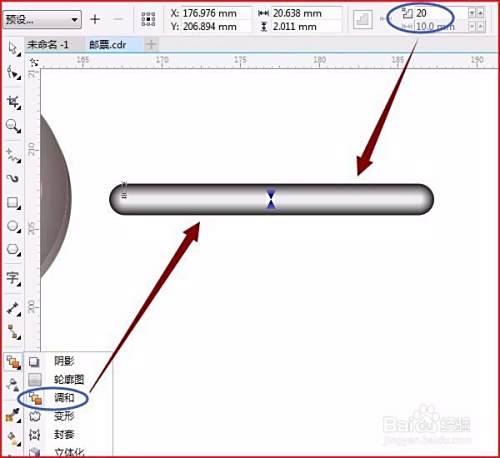

-
8
框选两图形,按Ctrl+G组合对象,再移动位置,完成操作,如下图所示:
 END
END
经验内容仅供参考,如果您需解决具体问题(尤其法律、医学等领域),建议您详细咨询相关领域专业人士。
作者声明:本篇经验系本人依照真实经历原创,未经许可,谢绝转载。
展开阅读全部
文章评论